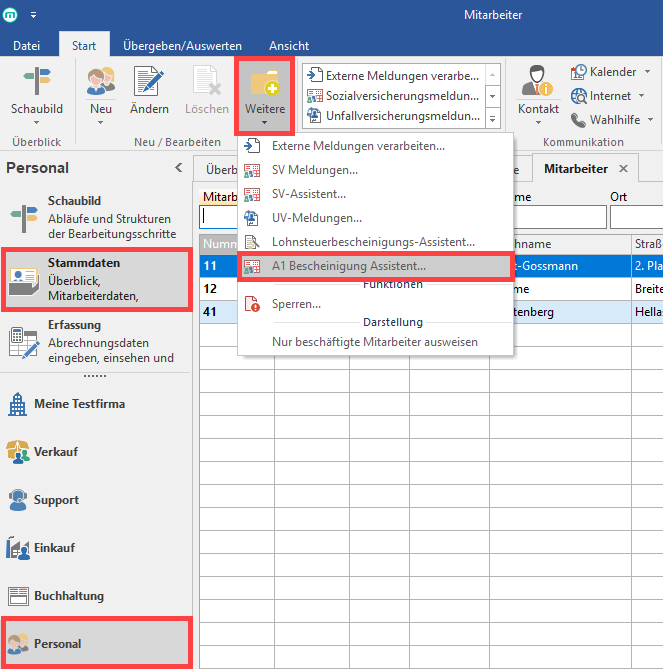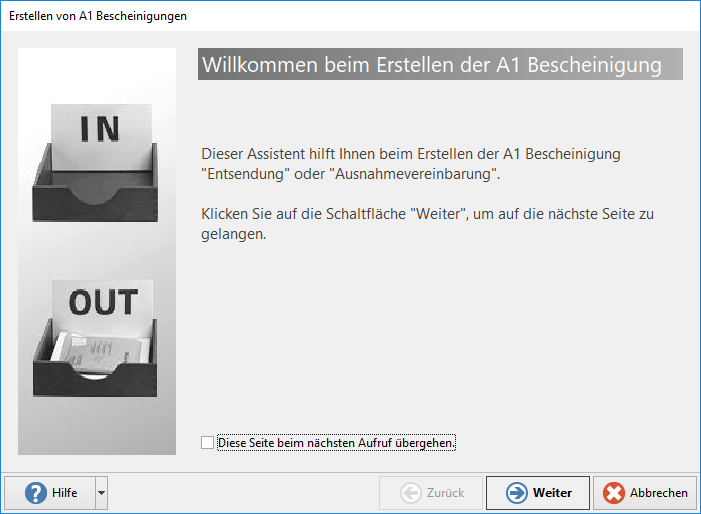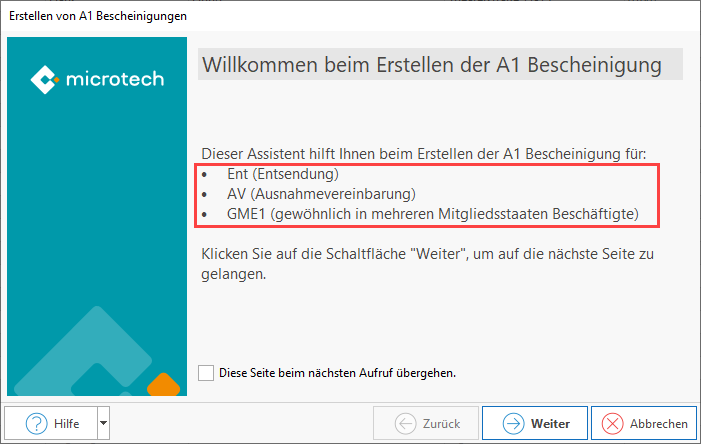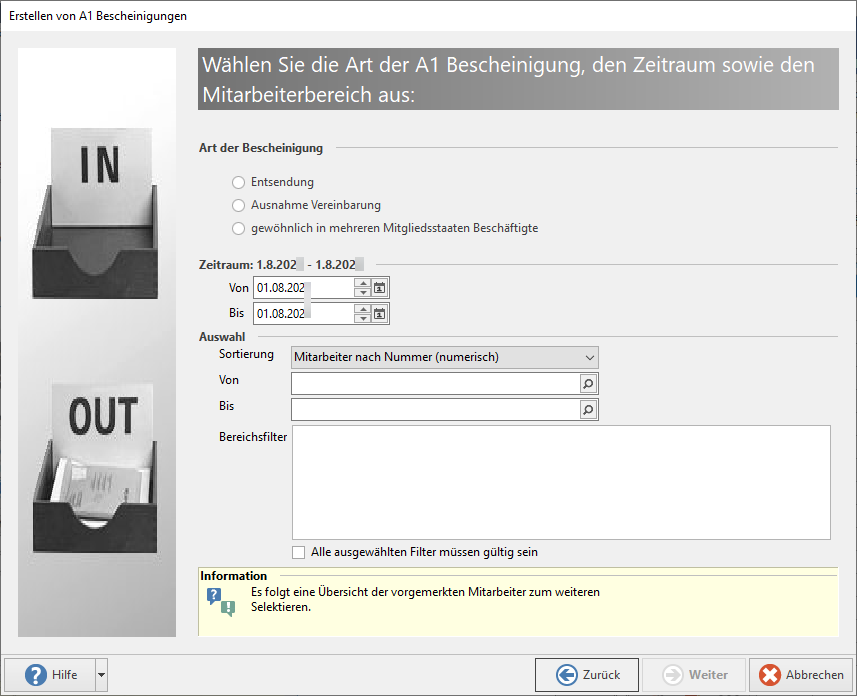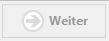Die Funktionen zur Erfassung und Verarbeitung von A1-Bescheinigungen in büro+/ERP-complete der Software möchten wir Ihnen an dieser Stelle ausführlich vorstellen. Ein Assistent führt Sie durch den Erfassungsprozess, der für die Erstellung des A1-Antrags notwendig ist.
Die Funktion zur Antragserstellung finden Sie im Bereich PERSONAL – STAMMDATEN – Registerkarte: MITARBEITER - Schaltfläche: WEITERE. Wählen Sie an dieser Stelle den Eintrag "A1 Bescheinigung -Bescheinigungs-Assistent".
Der Assistent führt Sie durch den gesamten Erfassungsprozess für die A1-Bescheinigung. Nehmen Sie sich etwas Zeit, da viele Fragen in diesem Zusammenhang zu beantworten sind. Einige Angaben können direkt aus den Stammdaten gewonnen werden, der Großteil muss jedoch beim Erstellen der Bescheinigung in den Antrag eingepflegt werden. Der elektronische Assistent unterstützt Sie bei dieser Aufgabe.
Das erste Fenster der A1-Erfassung dient Ihrer Information, Sie können diese Infoseite beim nächsten Mal ausblenden indem Sie das Kennzeichen "Diese Seite beim nächsten Aufruf übergehen" aktivieren.
Art der A1-Bescheinigung und Zeitraum sowie Auswahl im Mitarbeiterbereich
...
| Info | ||
|---|---|---|
| ||
Diese neue Schaltfläche, im Folgenden "Kippschalter" genannt, wird in zahlreichen Abfragen angeboten. An dieser Stelle muss eine Auswahl getroffen werden. (Option 1) (Option 2) Der dunkelgraue Balken stellt die Position des Kippschalters dar und ist vor der erstmaligen Auswahl immer in der mittleren Position (neutral). Zur Bedienung gibt es zwei Möglichkeiten:
Beispiel: Beim erstmaligen Klicken auf den Kippschalter oder beim direkten Anklicken der Bezeichnung "(Option 2)" springt der Schalter auf die rechte Stellung. (Option 1) (Option 2) Beim direkten Anklicken der Bezeichnung "(Option 1)" springt der Schalter auf die linke Stellung. (Option 1) (Option 2) Die jeweilige Positionierung des Kippschalters ist durch den dunkelgrauen Balken erkennbar. |
...
- Entsendung
- Ausnahmevereinbarung
- Gewöhnlich in mehreren Mitgliedsstaaten Beschäftigte
In der Regel handelt es sich bei der Beantragung der A1-Bescheinigung um eine Entsendung - nur in seltenen Fällen liegt eine Ausnahmevereinbarung vor. Ist nicht genau klar, welche Ausführung gewählt werden muss, dann finden Sie in unserer Hilfe in den Abschnitten Verfahren bei Entsendungen und und Verfahren bei Anträgen auf Ausnahmevereinbarungen weitere Informationen.
Zeitraum
...
| Note | ||
|---|---|---|
| ||
Fehlt eine maßgebliche Angabe in einem Dialogfenster des Assistenten, ist die Schaltfläche inaktiv. Vervollständigen Sie die Angaben, damit es weiter gehen kann. Beachten Sie bitte auch, dass der Geburtsort im betreffenden Mitarbeiter-Stammdatensatz gefüllt sein muss. Weitere Informationen zum Feld: GEBURTSATUM in folgendem Bereich der Hilfe: Mitarbeiter - Register: "Familie / Urlaub / Bank". |